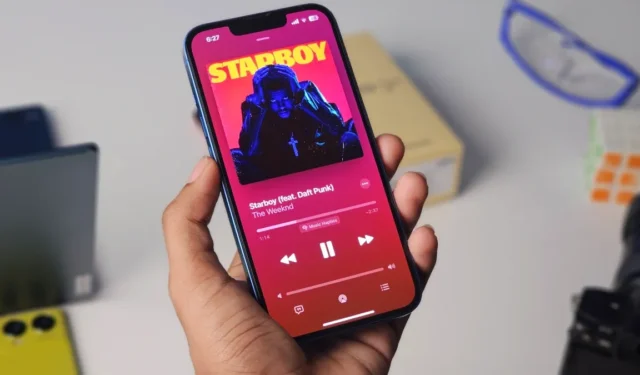
L’une des fonctionnalités cachées les plus remarquables d’ iOS 18 est l’option d’accessibilité innovante connue sous le nom de Music Haptics . Lorsqu’elle est activée, votre iPhone émet des vibrations haptiques qui se synchronisent avec les rythmes de la musique que vous écoutez. Cette fonctionnalité remarquable est compatible avec l’ iPhone 12 et les modèles plus récents qui exécutent iOS 18 .
Il vous suffit de lancer la lecture de n’importe quel morceau et votre iPhone vibrera au rythme de la musique. C’est un ajout agréable qui offre une expérience musicale tactile complète via des tapotements, des textures et des vibrations soigneusement conçues qui s’alignent parfaitement avec l’audio. Vous devez vraiment en faire l’expérience pour saisir son effet incroyable.
Conçue à l’origine pour les utilisateurs sourds ou malentendants, Music Haptics facilite l’interaction avec les rythmes de la musique sur Apple Music ainsi que sur diverses plateformes tierces, bien qu’Apple n’ait pas encore précisé quelles applications spécifiques le prendront en charge. Nous nous attendons à ce que d’autres applications soient bientôt prises en charge.
En attendant, voici un guide sur la façon d’utiliser Music Haptics dans Apple Music sur votre iPhone exécutant iOS 18.
Comment activer la fonction haptique musicale pour Apple Music
- Lancez les Paramètres sur votre iPhone.
- Faites défiler vers le bas et sélectionnez Accessibilité .
- Appuyez sur Music Haptics et activez-le.
- Ensuite, ouvrez Apple Music et écoutez une chanson. Vous devriez remarquer que les vibrations haptiques s’activent automatiquement.
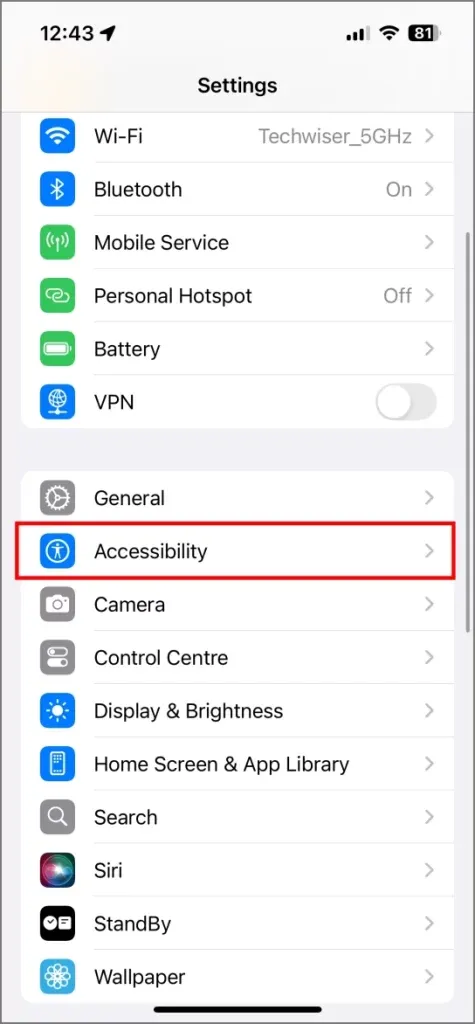
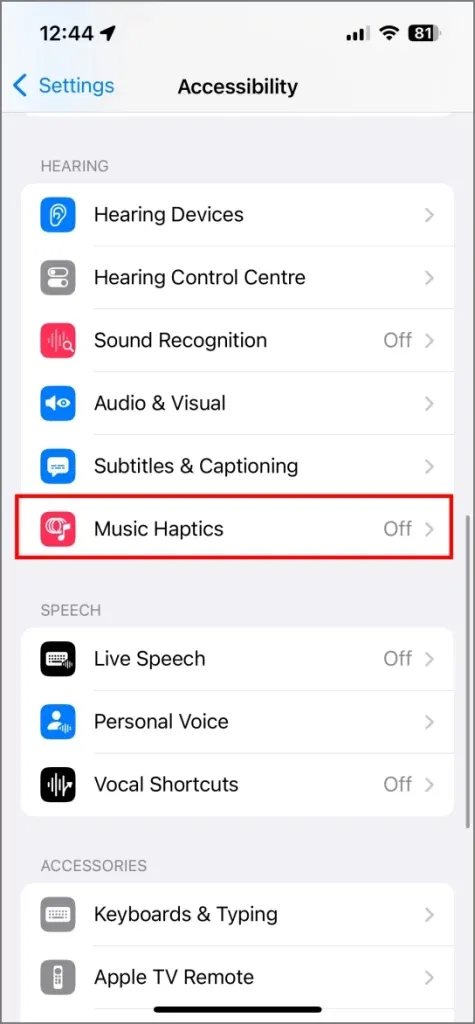
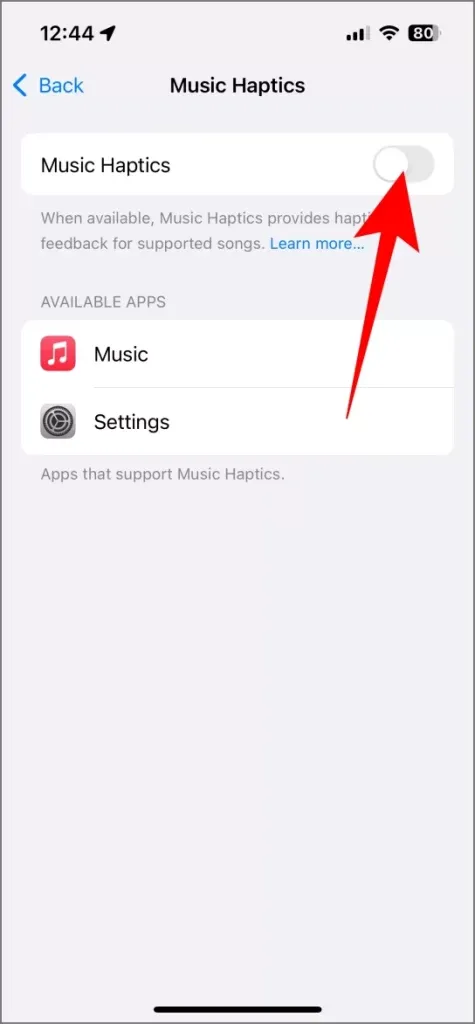
Si le morceau en cours prend en charge Music Haptics, vous remarquerez qu’un bouton Music Haptics apparaît sous la barre de lecture. De plus, Apple a organisé des listes de lecture spéciales telles que « Haptics Beats » et « Haptics Bass » qui contiennent des musiques compatibles avec cette nouvelle fonctionnalité.
Notamment, Music Haptics peut fonctionner même lorsque votre volume est réglé à zéro. Pour en constater les effets, écoutez de la musique, réduisez le volume au minimum (mais pas complètement à zéro) et placez votre iPhone à côté de vous. Vous reconnaîtrez toujours la musique uniquement grâce aux vibrations.
De plus, Music Haptics fonctionne également de manière transparente avec les AirPods et autres écouteurs ou casques Bluetooth. Cependant, il convient de mentionner que les iPad ne disposent pas de la fonctionnalité Music Haptics car ils ne disposent pas des moteurs Taptic nécessaires utilisés pour le retour de vibrations.
Mettez facilement en pause et reprenez la musique grâce à la technologie haptique
1. Dans l’application Apple Music
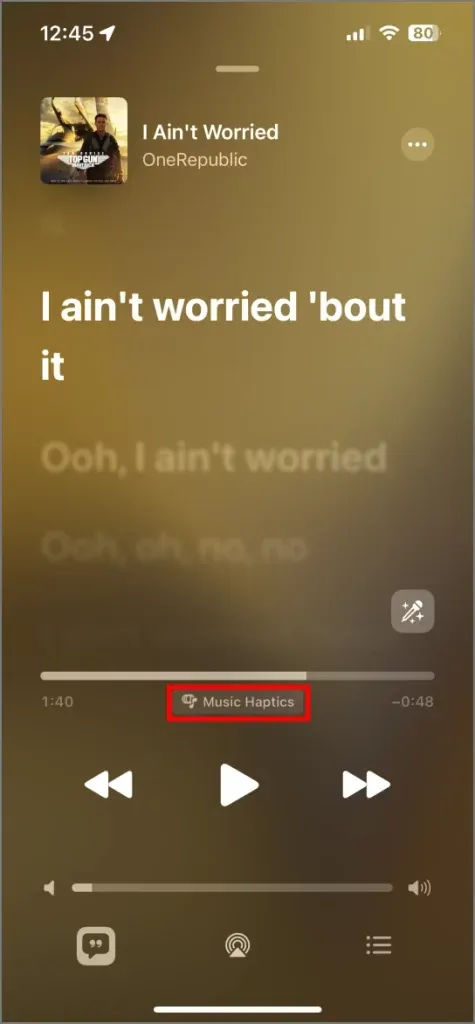
Comme indiqué précédemment, les pistes compatibles dans l’application Apple Music affichent un bouton Music Haptics sous la barre de lecture. Appuyez simplement dessus pour mettre temporairement Music Haptics en pause, après quoi le bouton passera à Pause . Appuyez à nouveau dessus pour réactiver les vibrations haptiques.
2. Depuis le centre de contrôle
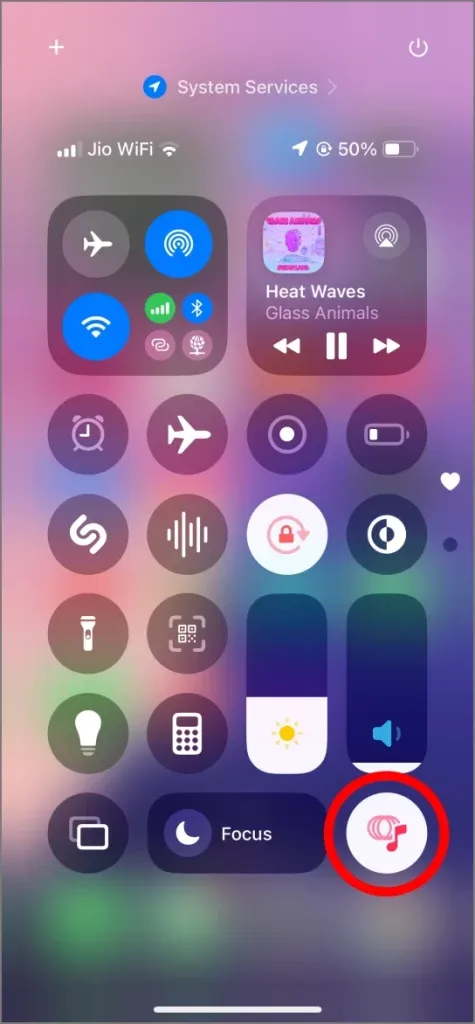
Lorsque vous activez Music Haptics pour la première fois, celui-ci doit apparaître dans votre centre de contrôle . S’il est manquant, faites glisser votre doigt pour accéder au centre de contrôle , appuyez sur l’ icône + dans le coin supérieur gauche, sélectionnez Ajouter un contrôle et choisissez Music Haptics dans la section Accessibilité auditive . Si vous avez besoin d’aide, utilisez la fonction de recherche.
Après l’avoir ajouté, vous pouvez facilement activer ou désactiver Music Haptics via le centre de contrôle.
3. Depuis l’écran de verrouillage
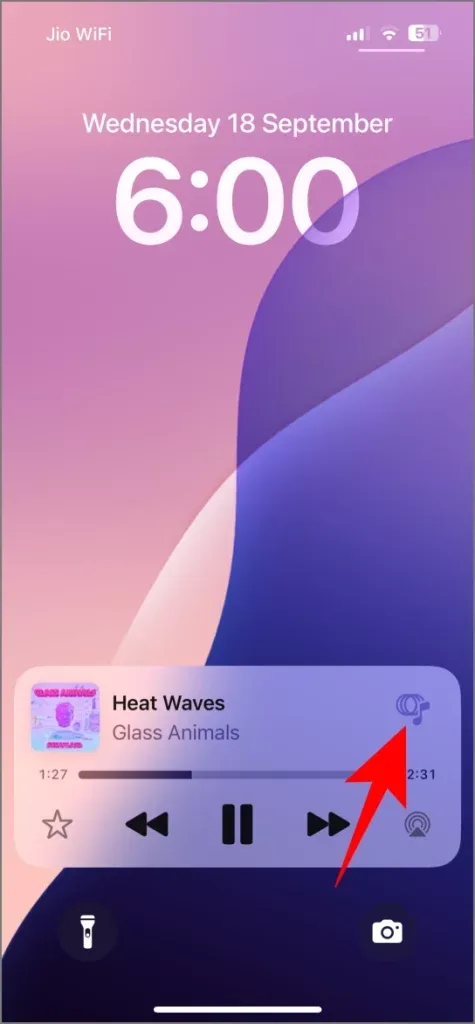
Lorsqu’un morceau est en cours de lecture sur Apple Music, ses commandes s’affichent sur l’écran de verrouillage de votre iPhone. Le bouton Music Haptics est idéalement situé en haut à droite des commandes de lecture. Appuyez dessus pour activer ou désactiver rapidement cette fonctionnalité.
Impact sur la durée de vie de la batterie de l’iPhone avec la fonction haptique musicale
La fonction Music Haptics utilise le Taptic Engine de votre iPhone pour produire des vibrations. Il s’agit du même moteur responsable des vibrations que vous ressentez lors des appels et des notifications. L’utilisation continue de cette fonction consomme de l’énergie, ce qui signifie que lorsque vous utilisez Music Haptics, la batterie de votre iPhone peut se décharger plus rapidement que d’habitude.
Pour mieux gérer l’utilisation de la batterie, pensez à verrouiller l’écran de votre iPhone et à baisser le volume.
Désactiver la fonction haptique musicale sur iOS 18
Si vous souhaitez désactiver le retour haptique pour la musique sur votre iPhone, suivez les étapes décrites ci-dessous :
- Ouvrez les paramètres sur votre iPhone.
- Faites défiler vers le bas et sélectionnez Accessibilité .
- Appuyez sur Music Haptics et désactivez-le.
Tous les téléphones devraient envisager d’intégrer la technologie haptique musicale
Music Haptics est une fonctionnalité extraordinaire que j’ai appris à apprécier. Non seulement elle améliore l’expérience des personnes malentendantes, mais elle offre également une expérience distinctive et agréable à tous ceux qui apprécient le retour haptique. Compte tenu de son potentiel pour améliorer l’accessibilité et la satisfaction globale des utilisateurs, il serait fantastique de voir cette fonctionnalité adoptée par davantage d’appareils, y compris les smartphones Android .
Comment renommer Siri sur iPhone sous iOS 18




Laisser un commentaire